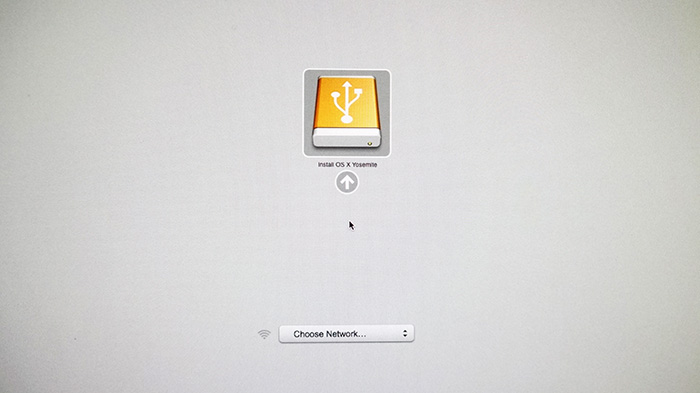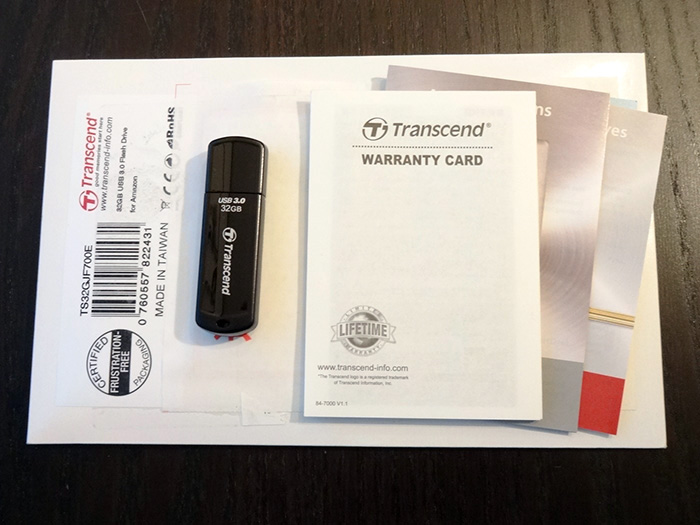OSX Yosemite USBインストールディスク作成手順
App Store からダウンロード
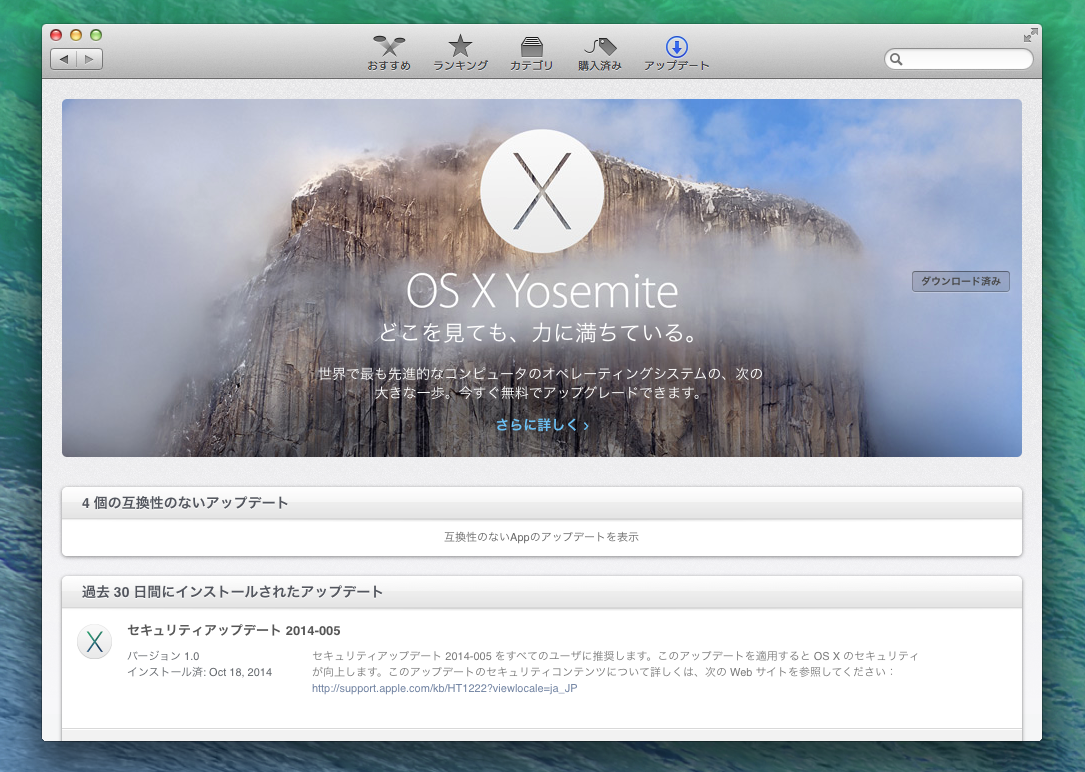
ここでボタンを押しても勝手にインストールが始まったりはしないのでご安心を。
「OS X Yosemite インストール」というアプリがインストールされるだけです。
なお、Yosemite 上の App Store でもダウンロードができるようです。
ここでの例は Mavericks を使用していますが、Yosemite を入れてからもインストールディスクは作れるのではないかと思います。
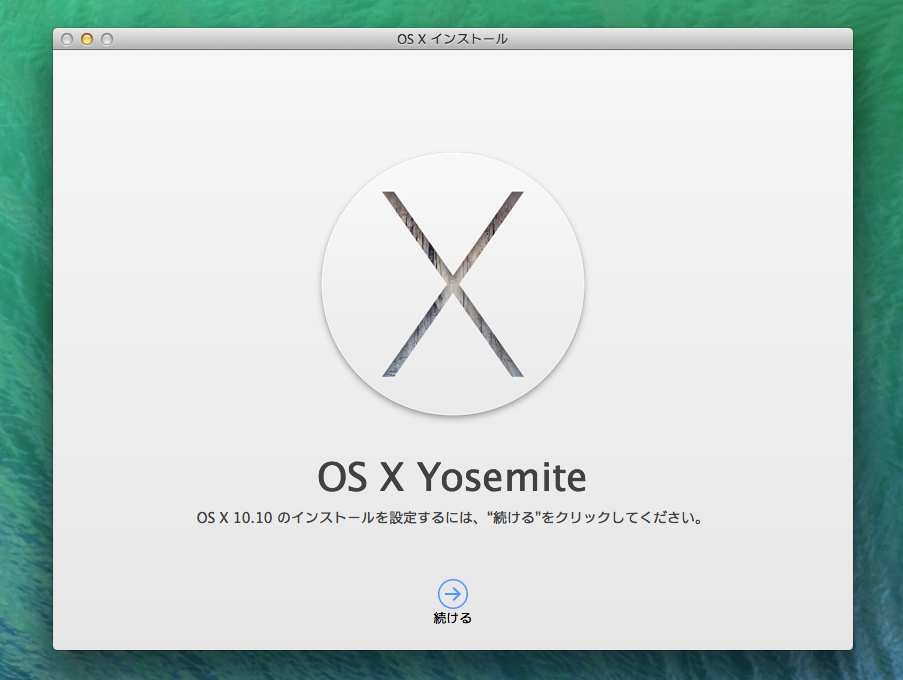
↑こいつは閉じます。
USBメモリを用意
Yosemite は 5 GB ちょっとです。 8 GB あれば十分 です。
クリーンインストールに専用化するのであれば 8 GB をおすすめします。
【8GB】 東芝/TOSHIBA USBフラッシュメモリ(TransMemory) USB2.0 Windows7/Mac対応 UHYBS-008GH
ディスクユーティリティを開く
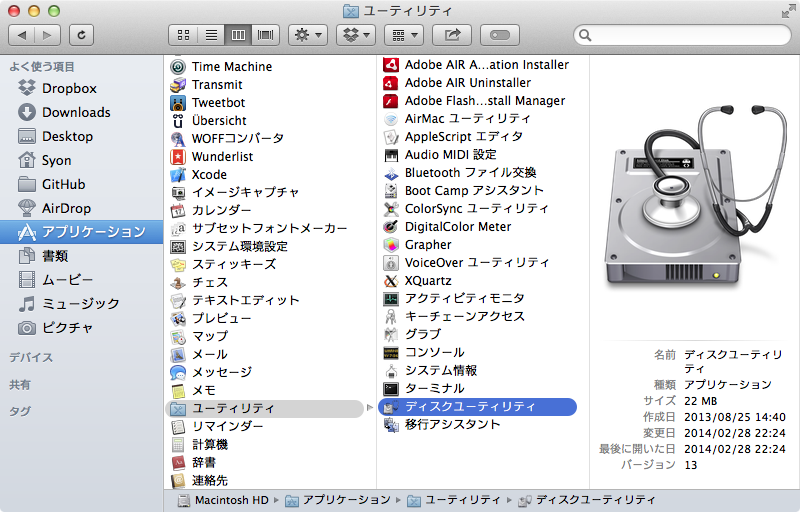
ディスクのフォーマット
左のエリアで USB ディスクのトップ階層(画像だと 31.59 GB JetFlash〜のところ)を選択してから、タブ「消去」を選択。
- フォーマット:
Mac OS 拡張(ジャーナリング) - 名前:
Yosemite※次に実行するコマンドで使用します
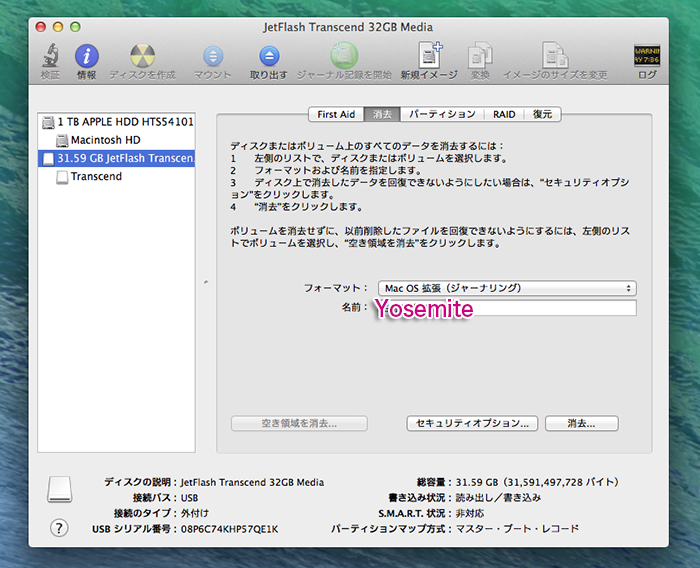
USBメモリのインストールディスク化
ターミナルを開いて以下のコマンドを実行。
sudo /Applications/Install\ OS\ X\ Yosemite.app/Contents/Resources/createinstallmedia --volume /Volumes/Yosemite --applicationpath /Applications/Install\ OS\ X\ Yosemite.app --nointeraction
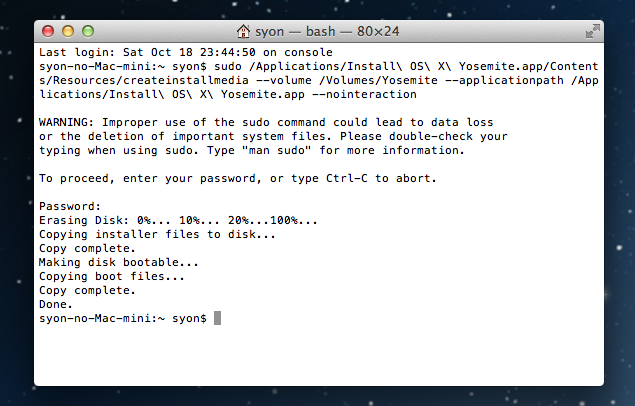
動作確認
optionキーを押しながらMacを起動。
下図のようにUSB起動ディスクが認識されれば成功。